Ülevaade Edge'i brauserist opsüsteemis Windows 10
Miscellanea / / February 12, 2022
Microsoft Edge on vaikebrauser operatsioonisüsteemis Windows 10. Ja erinevalt Internet Explorerist pole see kõik halb. See on tõesti lihtne, sellel pole laiendusi ja see pole mõeldud professionaalsetele kasutajatele. Kuid tavakasutajatele on see ilmselt piisavalt hea. Lisaks, kui töötate kontorikeskkonnas, võite olla sunnitud kasutama Edge'i. Edge on uus brauser, millel on enamasti uus kasutajaliides. Seega kulub natuke aega, et aru saada, kus kõik asub.
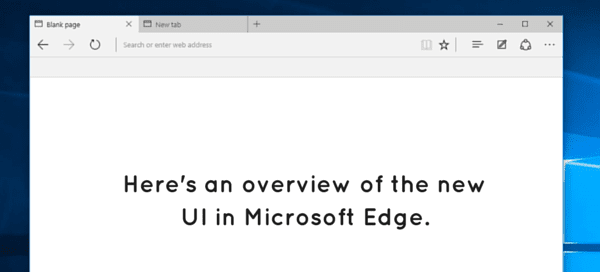
Kus on allalaadimiste loend? Kuidas ajalugu puhastada? Sellele ja muule vastame allpool.
Edge on varustatud jaoturiga. Sinna pääsete, klõpsates tööriistaribal ikooni "loend". See on alloleval ekraanipildil esile tõstetud.
See jaotur sisaldab erinevaid jaotisi teie lemmikute, allalaadimiste, ajaloo ja uute lugemisloendi funktsioonide jaoks. Ja saate jaoturi külgribaks kinnitada, klõpsates nuppu Pin nuppu üleval paremal.
1. Brauseri ajaloo vaatamine ja kustutamine

Kolmas ikoon jaoturis viib teid teie juurde Ajalugu. Siin saate sirvida ajalugu igapäevaselt. Kogu ajaloo kustutamiseks klõpsake nuppu
Kustuta kogu ajalugu nuppu. Seejärel valige kõik üksikasjad, mida soovite kustutada, ja valige Selge.2. Allalaadimiste vaatamine ja avamine
The Allalaadimised menüü on neljas ikoon. Siin saate vaadata kõiki oma varasemaid allalaadimisi ja praeguste allalaadimiste edenemist. Selle avamiseks klõpsake allalaadimisnupul. Samuti saate avada kausta Allalaadimised, klõpsates nuppu Ava kaust nuppu (paista, et allalaadimiste vaikekausta pole praegu võimalik muuta).
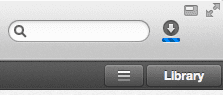
Allalaadimisloendi tühjendamiseks klõpsake nuppu Puhasta kõik nuppu.
3. Lemmikute loomine ja haldamine
Microsofti keelepruugis nimetatakse järjehoidjaid Lemmikud. Järjehoidja loomiseks minge lehele ja klõpsake nuppu Täht URL-i riba kõrval olev nupp (klaviatuuri otsetee: Ctrl+D). Andke hüpikmenüüst sellele nimi ja valige, kuhu see peaks minema. Valige Lemmikute baar et lisada see järjehoidjaribale, mis hõljub otse tööriistariba all.
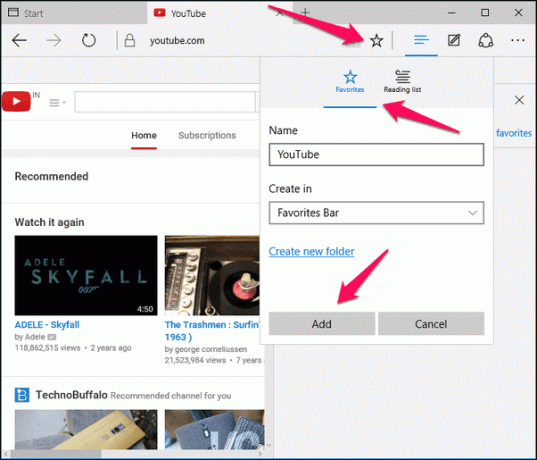
Alates Täht ikooni jaoturis, saate vaadata kõiki oma lemmikuid (klaviatuuri otsetee: Ctrl+I). Järjehoidjate importimiseks teistest brauseritest klõpsake nuppu Impordi lemmikud nuppu, valige brauser ja valige Import.
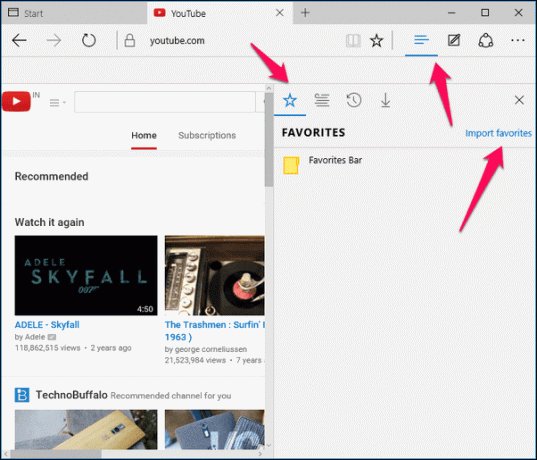
Siinkohal tuleb märkida paar asja: mul ei õnnestunud Edge'is järjehoidjaid tööle panna. Ma lihtsalt ei saanud neid lemmikute ribale lohistada.
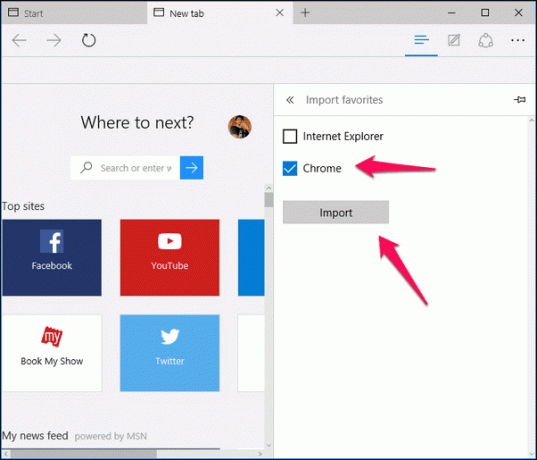
Samuti on vaikimisi keelatud lemmikute riba. Selle lubamiseks peate klõpsama kolme punktiga menüünuppu, valima Seaded ja seejärel lülitage valik sisse Kuva lemmikute riba. Seda saate teha ka käepärase otsetee abil Ctrl+Shift+B.
4. Looge privaatne aken
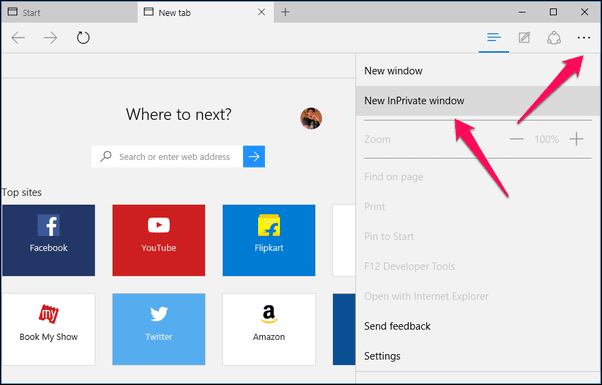
Edge pakub privaatset sirvimist. Selles režiimis ei salvestata teie ajalugu, samuti sisselogimisi ega küpsiseid. Kuid see ei tähenda, et see keelaks teie külastatud veebisaitide jälgimise. InPrivate akna lubamiseks klõpsake kolme punktiga menüünuppu ja valige Uus InPrivate aken või vajutage kiirklahvi Ctrl+Shift+P.
Mida privaatne sirvimine täpselt tähendab?Uuri siit, kus oleme seda teemat põhjalikult käsitlenud.
5. Lülitage avaleht ja uus vaheleht
Kui avate Edge'i, tervitab see teid uhiuue avalehega. Kuid kui soovite külastada oma lemmikveebisaidi (-veebisaitide) kodulehte, on võimalus seda vahetada. Klõpsake kolme punktiga menüünuppu ja valige Seaded ja sisse Ava koos jaotis, valige Konkreetne leht või lehed. Valige rippmenüüst Kohandatud ja allpool sisestage veebisaidid, mida soovite külastada. Seda võib olla rohkem kui üks.

Kohe selle all näete valikut Avage uued vahelehed rakendusega. Kuna Edge ei toeta veel laiendusi, saate valida ainult populaarsemate saitide ja uudistevoo vahel, ainult populaarsemate saitide või tavalise vana tühja lehe vahel.
6. Vaadake täpsemaid seadeid
Edge'is on Microsoft seadistused asjade lihtsamaks muutmiseks eraldanud. Kui olete professionaal, soovite allapoole kerida Seaded ja klõpsake Täpsemad seaded heade asjadeni jõudmiseks.
Siit saate keelata Adobe Flashi (siin on põhjus, miks sa peaksid), keelake paroolide salvestamine ja haldamine, hallake küpsiseid, keelake Cortana abi ja palju muud.
Vaikeotsingumootori vahetamine Edge'is: Microsoft pole tõesti muutnud vaikeotsingumootori vahetamist Bingilt Google'i otsingule lihtsaks või DuckDuckGo. Üksikasjalike sammude vaatamiseks vaadake meie juhendit siin.
Kuidas teile Edge siiani meeldib?
Kas Edge on teie vaikebrauser? Kas see on veel probleeme tekitanud? Võib-olla vead või kokkujooksmised? Jaga meiega foorumi jaotises.
Viimati uuendatud 2. veebruaril 2022
Ülaltoodud artikkel võib sisaldada sidusettevõtete linke, mis aitavad toetada Guiding Techi. See aga ei mõjuta meie toimetuslikku terviklikkust. Sisu jääb erapooletuks ja autentseks.



